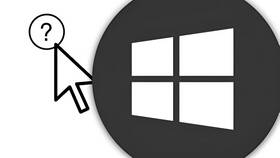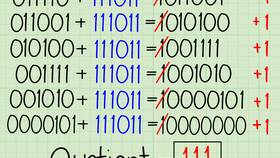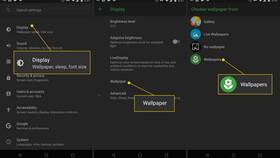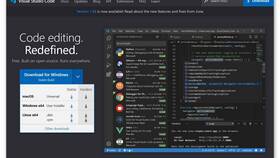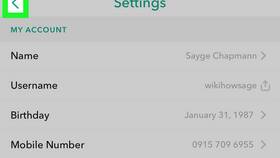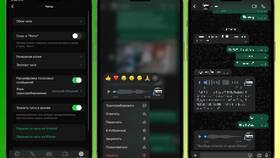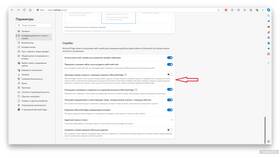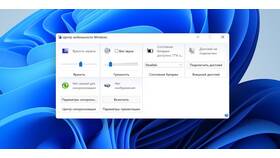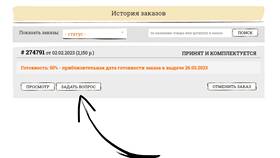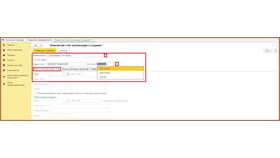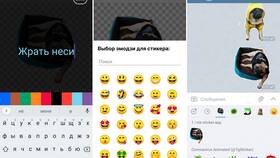Настройка внешнего вида курсора позволяет персонализировать рабочую среду Windows. Рассмотрим несколько способов изменения указателя мыши в различных версиях ОС.
Содержание
Способы изменения курсора в Windows
| Метод | Версии Windows | Сложность |
| Через Панель управления | Все версии | Просто |
| Через Параметры системы | Windows 10/11 | Просто |
| Установка сторонних тем | Windows 7 и новее | Средне |
Изменение через Панель управления
Открытие настроек указателя
- Откройте Панель управления
- Выберите "Оборудование и звук"
- Перейдите в "Мышь"
- Откройте вкладку "Указатели"
Выбор схемы оформления
- В разделе "Схема" выберите один из предустановленных вариантов
- Для отдельных указателей нажмите "Обзор"
- Выберите файл курсора (.cur или .ani)
- Нажмите "Применить"
Дополнительные настройки
| Параметр | Влияние |
| Размер указателя | Увеличение/уменьшение курсора |
| Цвет указателя | Изменение цветовой схемы |
Изменение в Windows 10/11 через Параметры
Быстрый доступ к настройкам
- Откройте "Параметры" (Win+I)
- Перейдите в "Специальные возможности"
- Выберите "Курсор и указатель"
- Настройте размер и цвет
Установка пользовательских курсоров
- Скачайте набор курсоров в формате .inf
- Правой кнопкой мыши выберите "Установить"
- В Панели управления выберите установленную схему
- Примените изменения
Технические требования к файлам курсоров
| Параметр | Требование |
| Формат | .cur (статичный) или .ani (анимированный) |
| Размер | Рекомендуется 32x32 или 64x64 пикселей |
| Глубина цвета | 32 бита с альфа-каналом |
Безопасность при загрузке курсоров
Скачивайте файлы курсоров только с проверенных сайтов. Перед установкой проверяйте файлы антивирусом. Избегайте исполняемых файлов (.exe) под видом курсоров.